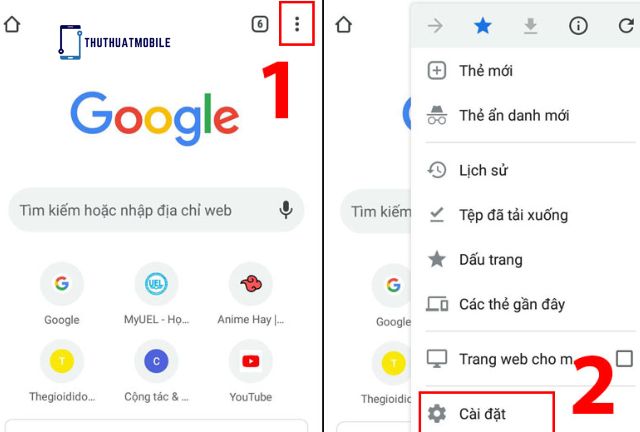
Bạn quên mật khẩu tài khoản quan trọng và đang loay hoay tìm cách khôi phục? Đừng lo lắng! Bài viết này của Thuthuatmobile.org sẽ hướng dẫn bạn xem mật khẩu đã lưu trên điện thoại một cách chi tiết, an toàn và hiệu quả, bất kể bạn đang sử dụng hệ điều hành Android hay iOS. Chúng tôi sẽ cung cấp những phương pháp đơn giản, dễ thực hiện, giúp bạn nhanh chóng tìm lại mật khẩu đã mất và tiếp tục sử dụng các dịch vụ yêu thích của mình.
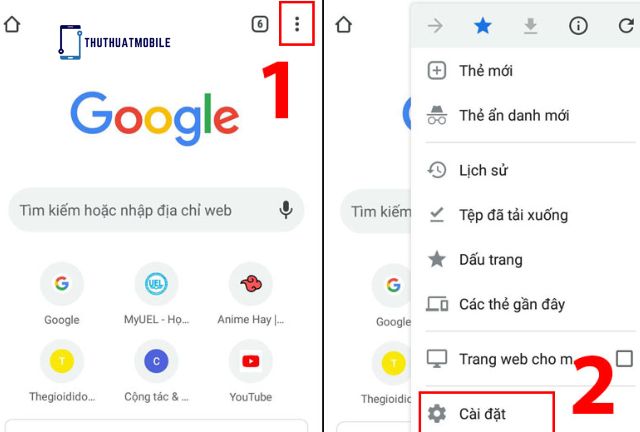
1. Xem Mật Khẩu Đã Lưu Trên Điện Thoại Android
Hệ điều hành Android tích hợp sẵn trình quản lý mật khẩu, cho phép bạn lưu trữ và quản lý mật khẩu một cách an toàn. Dưới đây là các bước để xem mật khẩu đã lưu trên điện thoại Android:
1.1. Xem Mật Khẩu Đã Lưu Trong Google Chrome
Chrome là trình duyệt web phổ biến nhất trên Android. Để xem mật khẩu đã lưu trên điện thoại thông qua Chrome, bạn thực hiện như sau:
- Mở ứng dụng Chrome trên điện thoại của bạn.
- Nhấn vào biểu tượng ba chấm ở góc trên bên phải màn hình.
- Chọn Cài đặt.
- Chọn Trình quản lý mật khẩu.
- Bạn sẽ thấy danh sách các trang web và ứng dụng mà bạn đã lưu mật khẩu. Chọn trang web hoặc ứng dụng bạn muốn xem mật khẩu.
- Xác thực bằng vân tay, khuôn mặt hoặc mã PIN của bạn để hiển thị mật khẩu.
- Nhấn vào biểu tượng con mắt để xem mật khẩu đã lưu.
1.2. Xem Mật Khẩu Đã Lưu Trong Cài Đặt Android
Android cũng cung cấp một trình quản lý mật khẩu tích hợp trong cài đặt hệ thống. Cách xem mật khẩu đã lưu trên điện thoại bằng phương pháp này như sau:
- Mở ứng dụng Cài đặt trên điện thoại của bạn.
- Tìm kiếm và chọn Mật khẩu và tài khoản (tên mục có thể khác nhau tùy thuộc vào phiên bản Android).
- Chọn Google hoặc Trình quản lý mật khẩu.
- Bạn sẽ thấy danh sách các tài khoản và mật khẩu đã lưu. Chọn tài khoản bạn muốn xem mật khẩu.
- Xác thực bằng vân tay, khuôn mặt hoặc mã PIN của bạn để hiển thị mật khẩu.
1.3. Sử Dụng Ứng Dụng Quản Lý Mật Khẩu Của Bên Thứ Ba
Nếu bạn sử dụng một ứng dụng quản lý mật khẩu của bên thứ ba (như LastPass, 1Password, Bitwarden), hãy mở ứng dụng đó và đăng nhập. Sau đó, bạn có thể tìm và xem mật khẩu đã lưu trong ứng dụng.
2. Xem Mật Khẩu Đã Lưu Trên Điện Thoại iPhone (iOS)
Tương tự như Android, iOS cũng có trình quản lý mật khẩu tích hợp, được gọi là iCloud Keychain. Dưới đây là cách xem mật khẩu đã lưu trên điện thoại iPhone:
2.1. Xem Mật Khẩu Đã Lưu Trong Cài Đặt iPhone
Đây là cách đơn giản nhất để xem mật khẩu đã lưu trên điện thoại iPhone:
- Mở ứng dụng Cài đặt trên iPhone của bạn.
- Kéo xuống và chọn Mật khẩu.
- Xác thực bằng Face ID, Touch ID hoặc mật mã của bạn.
- Bạn sẽ thấy danh sách các trang web và ứng dụng mà bạn đã lưu mật khẩu. Chọn trang web hoặc ứng dụng bạn muốn xem mật khẩu.
- Mật khẩu sẽ hiển thị ngay bên dưới tên trang web hoặc ứng dụng.
2.2. Xem Mật Khẩu Đã Lưu Trong Safari
Safari là trình duyệt web mặc định trên iPhone. Để xem mật khẩu đã lưu trên điện thoại thông qua Safari:
- Mở ứng dụng Cài đặt trên iPhone của bạn.
- Kéo xuống và chọn Safari.
- Chọn Mật khẩu.
- Xác thực bằng Face ID, Touch ID hoặc mật mã của bạn.
- Bạn sẽ thấy danh sách các trang web và ứng dụng mà bạn đã lưu mật khẩu. Chọn trang web hoặc ứng dụng bạn muốn xem mật khẩu.
- Mật khẩu sẽ hiển thị ngay bên dưới tên trang web hoặc ứng dụng.
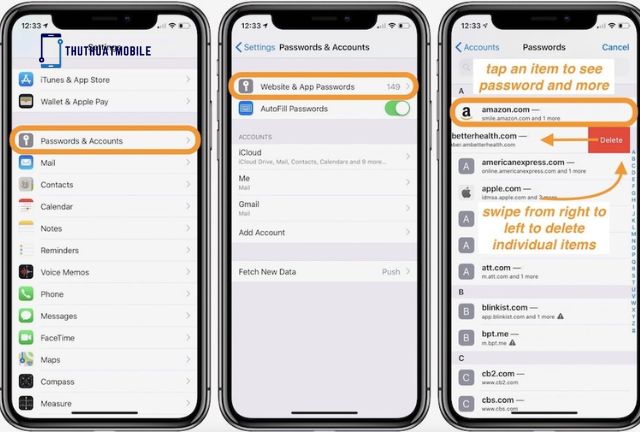
3. Lưu Ý Quan Trọng Khi Xem Mật Khẩu Đã Lưu
- Bảo mật: Luôn đảm bảo rằng bạn đang ở trong một môi trường an toàn khi xem mật khẩu đã lưu. Tránh xem mật khẩu ở những nơi công cộng hoặc trên các thiết bị không an toàn.
- Xác thực: Cẩn thận khi xác thực để xem mật khẩu. Đảm bảo rằng bạn đang sử dụng đúng phương pháp xác thực (vân tay, khuôn mặt, mã PIN).
- Cập nhật: Thường xuyên cập nhật mật khẩu của bạn để tăng cường bảo mật.
Việc xem mật khẩu đã lưu trên điện thoại là một kỹ năng quan trọng giúp bạn quản lý tài khoản trực tuyến một cách hiệu quả. Hy vọng bài viết này của Thuthuatmobile.org đã cung cấp cho bạn những thông tin hữu ích và giúp bạn dễ dàng tìm lại mật khẩu đã mất. Đừng quên thường xuyên ghé thăm Thuthuatmobile.org để cập nhật những thủ thuật và mẹo công nghệ mới nhất!